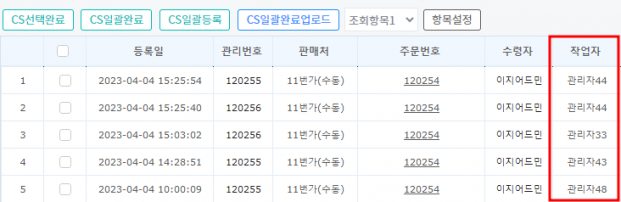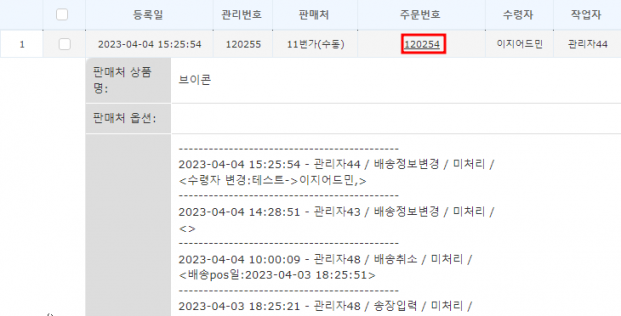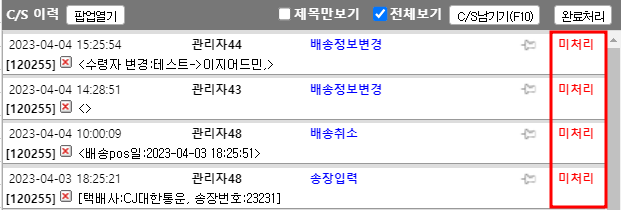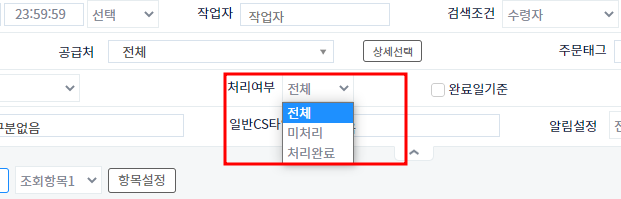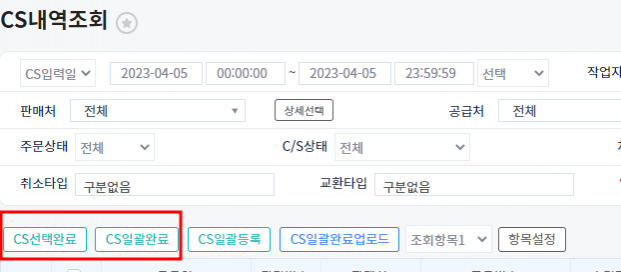"CS내역조회"의 두 판 사이의 차이
둘러보기로 이동
검색으로 이동
| 37번째 줄: | 37번째 줄: | ||
*작업자가 조회 항목에 없다면 아래 내용 참조 바랍니다. | *작업자가 조회 항목에 없다면 아래 내용 참조 바랍니다. | ||
{| class="wikitable" | {| class="wikitable" | ||
| − | !참조. [[ | + | !참조. [[각 페이지에 조회항목/다운로드항목 설정은 어떻게 하나요?]] |
|} | |} | ||
| − | + | ||
|[[파일:Cs내역 작업자 수정.png|대체글=|섬네일|621x621px|(확대하려면 클릭)]][[파일:Cs내역 작업자 수정2.png|대체글=|섬네일|621x621px|(확대하려면 클릭)]] | |[[파일:Cs내역 작업자 수정.png|대체글=|섬네일|621x621px|(확대하려면 클릭)]][[파일:Cs내역 작업자 수정2.png|대체글=|섬네일|621x621px|(확대하려면 클릭)]] | ||
|} | |} | ||
2023년 4월 11일 (화) 08:20 판
개요
| C/S 내역조회에서는 다양한 검색조건을 설정하여 검색할 수 있으며,
특정 작업의 작업자 및 작업 시간 등에 대한 조회가 가능합니다. |
step 1. 검색조건 설정하기
[C/S관리 > C/S내역조회]
|
step 2. 작업자 확인하기
주문번호 클릭 시에는 어떤 작업이 이루어졌는지 확인할 수 있습니다.
|
step 3. CS 처리상태 변경하기
| C/S창의 오른쪽 아래 화면에서 이미지와 같이 C/S 이력을 볼 수 있습니다.
C/S창에서 미처리로 되어 있는 주문이 실제로 완료 처리된 CS내역이라면 C/S 내역조회 페이지에서 일괄로 완료 처리할 수 있습니다. |
| 1. 검색조건 설정 시, 처리여부를 미처리로 놓고 검색 합니다. |
| 2. 전체를 완료처리 할 경우 일괄완료버튼을, 선택완료처리를 할 경우 완료처리할 주문을 클릭 후 선택완료버튼을 클릭하면 됩니다. |